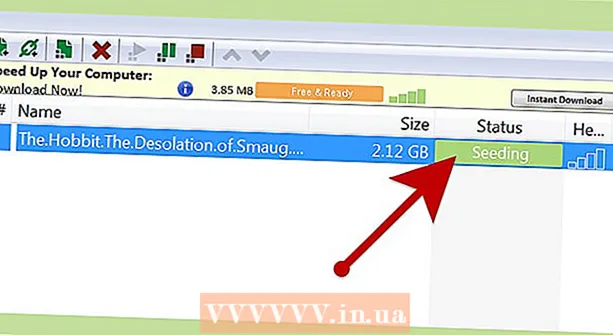Автор:
Clyde Lopez
Дата На Създаване:
21 Юли 2021
Дата На Актуализиране:
22 Юни 2024

Съдържание
- Стъпки
- Метод 1 от 4: Избор на мастилено -струен принтер за висококачествени изображения
- Метод 2 от 4: Използване на изображения с висока разделителна способност за най -добри резултати
- Метод 3 от 4: Спазване на препоръките на производителя за навременна и висококачествена поддръжка на оборудването
- Метод 4 от 4: Регулиране на настройките на принтера и приложението за оптимално качество на печат
Качеството на печат на снимки и изображения от мастилено -струен принтер ще варира в зависимост от редица фактори. Възможностите на принтера, тип хартия, оригинално изображение, разделителна способност и качество на камерата влияят върху крайния продукт. Спецификациите на устройството, настройките на принтера, настройките на приложенията и качеството на хардуерните услуги също ще повлияят на качеството на снимките и изображенията, отпечатани на мастилено -струен принтер. Тази статия предоставя информация как да се постигне оптимално ниво на качество при използване на мастилено -струен принтер за отпечатване на изображения и графики.
Стъпки
Метод 1 от 4: Избор на мастилено -струен принтер за висококачествени изображения
 1 Купете принтер, който може да отпечатва снимки и графики с висока разделителна способност. Не всички устройства са изградени еднакво по отношение на качеството на печат, а ефективността на принтера най -често е сравнима с цената. Преди да закупите мастилено -струен принтер, прегледайте спецификациите на устройствата.
1 Купете принтер, който може да отпечатва снимки и графики с висока разделителна способност. Не всички устройства са изградени еднакво по отношение на качеството на печат, а ефективността на принтера най -често е сравнима с цената. Преди да закупите мастилено -струен принтер, прегледайте спецификациите на устройствата. - За най-добри резултати изберете модел принтер, който предлага 48-битова цветна поддръжка и оптична резолюция на сканиране най-малко 2400 точки на инч (dpi).
- Прочетете и сравнете отзивите на потребителите за няколко различни устройства, за да определите кой мастилено -струен принтер ще произвежда най -качествените изображения и снимки.
 2 Помислете за закупуване на фотопринтер. Фотопринтерите са проектирани специално за отпечатване на снимки и като цяло дават висококачествени резултати. Специален фотопринтер обикновено ще отпечатва снимки с по -добро качество от многофункционален принтер.
2 Помислете за закупуване на фотопринтер. Фотопринтерите са проектирани специално за отпечатване на снимки и като цяло дават висококачествени резултати. Специален фотопринтер обикновено ще отпечатва снимки с по -добро качество от многофункционален принтер.
Метод 2 от 4: Използване на изображения с висока разделителна способност за най -добри резултати
 1 Когато отпечатвате снимки с мастилено -струен принтер, изберете файлове с изображения с най -високо качество. За най -добри резултати изходните файлове с изображения трябва да са между 2400 и 4800 dpi.
1 Когато отпечатвате снимки с мастилено -струен принтер, изберете файлове с изображения с най -високо качество. За най -добри резултати изходните файлове с изображения трябва да са между 2400 и 4800 dpi. - Щракнете с десния бутон върху файла с изображение и изберете „свойства“ от падащото меню, за да определите разделителната способност на оригиналния файл с изображение.
 2 За най -добри резултати променете настройките на вашия цифров фотоапарат, за да използвате оригиналните снимки с най -високата налична разделителна способност dpi.
2 За най -добри резултати променете настройките на вашия цифров фотоапарат, за да използвате оригиналните снимки с най -високата налична разделителна способност dpi.
Метод 3 от 4: Спазване на препоръките на производителя за навременна и висококачествена поддръжка на оборудването
 1 Използвайте най -качествената фотохартия, препоръчана от производителя. Всички мастилено -струйни принтери са специално калибрирани за използване на специфични видове хартия.Използването на продукти, различни от препоръчаните от производителя, често води до проблеми с наситеността на цветовете, които могат да повлияят неблагоприятно върху качеството на снимките и изображенията.
1 Използвайте най -качествената фотохартия, препоръчана от производителя. Всички мастилено -струйни принтери са специално калибрирани за използване на специфични видове хартия.Използването на продукти, различни от препоръчаните от производителя, често води до проблеми с наситеността на цветовете, които могат да повлияят неблагоприятно върху качеството на снимките и изображенията.  2 Следвайте инструкциите за грижа и поддръжка, препоръчани от производителя на мастиленоструен принтер. За инструкции за рутинна поддръжка вижте Ръководството за потребителя, което е доставено с вашия принтер, когато изпращате. Задачи като почистване на главата на принтера и подравняване обикновено могат да се извършват от контролния панел на машината.
2 Следвайте инструкциите за грижа и поддръжка, препоръчани от производителя на мастиленоструен принтер. За инструкции за рутинна поддръжка вижте Ръководството за потребителя, което е доставено с вашия принтер, когато изпращате. Задачи като почистване на главата на принтера и подравняване обикновено могат да се извършват от контролния панел на машината. - Препоръчваме ви да следвате инструкциите на производителя за поддръжка на вашия мастилено -струен принтер. Блокираните дюзи и запушените глави са често срещан източник на проблеми за мастилено -струйните принтери и могат да повлияят на качеството на печат.
- Изключете устройството, когато не го използвате. Оставянето на устройството ще доведе до натрупване на отломки и прах върху главата на принтера, което може да влоши качеството на вашите отпечатъци.
- Уверете се, че принтерът ви има най -новите драйвери и актуализации на фърмуера. Обикновено можете да изтеглите тези актуализации безплатно от уебсайта на производителя на принтера.
- Използвайте съхранени висококачествени фотомастила само за фото и графичен печат, за да намалите износването на печатащите глави. Касетите с мастило са крехки и лесно се повреждат.
Метод 4 от 4: Регулиране на настройките на принтера и приложението за оптимално качество на печат
 1 Регулирайте скоростта на печат на устройството за висококачествен печат. Настройката за скорост на печат обикновено се намира на контролния панел в горната или предната част на продукта.
1 Регулирайте скоростта на печат на устройството за висококачествен печат. Настройката за скорост на печат обикновено се намира на контролния панел в горната или предната част на продукта. - Намалете скоростта на печат, когато цветовете на изображението са избледнели. Увеличете скоростта на печат на продукта, когато изображенията са пренаситени или мастилото стърчи.
 2 Променете настройките на dpi на принтера до възможно най -високите. Настройката на dpi обикновено може да се промени от контролния панел на устройството.
2 Променете настройките на dpi на принтера до възможно най -високите. Настройката на dpi обикновено може да се промени от контролния панел на устройството.  3 Настройките за печат на приложението се използват за обработка и отпечатване на снимки или изображения с възможно най -високо качество или с най -високите настройки на разделителната способност на изображението. Обикновено тези опции могат да бъдат достъпни от диалоговия прозорец Печат или Предпочитания, намиращи се в менюто файл на вашето приложение.
3 Настройките за печат на приложението се използват за обработка и отпечатване на снимки или изображения с възможно най -високо качество или с най -високите настройки на разделителната способност на изображението. Обикновено тези опции могат да бъдат достъпни от диалоговия прозорец Печат или Предпочитания, намиращи се в менюто файл на вашето приложение.